原文: 如何把照片转换成视频?私房MV电子相册制作软件简单操作教程
简介: 本文教您如何用 几张照片 就快速制作出属于您自己的 MV (视频)。以下示例使用内置模版:我的回忆。
手机上、电脑里存储的有纪念意义的照片越来越多,整理起来越来越麻烦,也不便于平常自己翻看和家人朋友分享。 过去我们习惯了将照片洗出来保存在一本本相册中,留下时间的纪念,时不时拿出来翻翻。 而现在已经进入了电子时代,智能手机也几乎人手一只,视频远比看一本本相册更方便,也更方便分享给他人观看,尤其是远方的家人和老友。
如何把照片转换成视频呢?
(制作成品视频在本页最后播放)
最为简单通用的方法便是私房MV电子相册制作软件:把照片加进去,然后配上音乐、特效,就可以快速转换出一个MV视频文件,轻松实现照片制作视频过程。
私房MV电子相册制作软件(http://pictures-to-video.sifangmv.com)作为一款国内知名软件,功能强大又简单易用,支持把照片+视频(可选)+音乐+歌词(或字幕)制作电子相册功能,本文将通过实例图文演示具体操作方法。
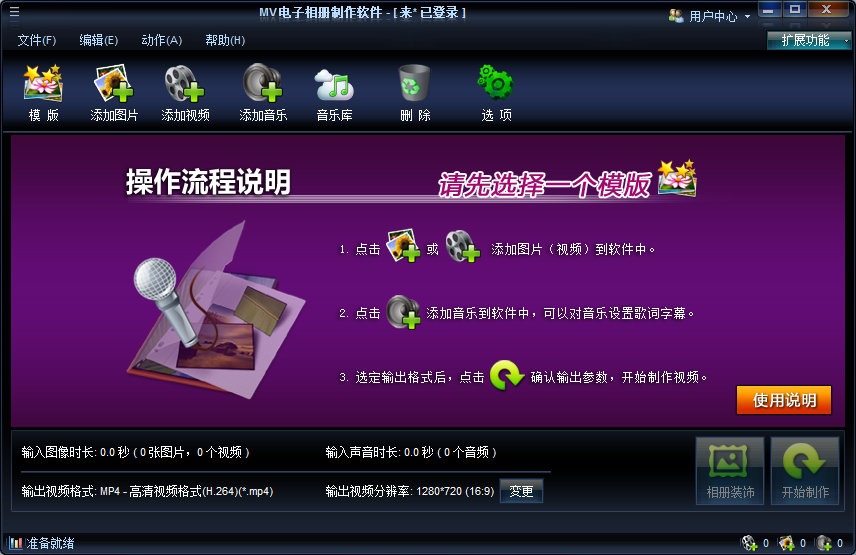
主界面快速预览:添加制作视频需要的照片、视频、音乐(mp3)
(贴心小提示:全文图片皆可鼠标点击查看大图哦!)
下面来看最简单的示例:如何只用鼠标几步就制作出一个MV视频。
先点击下载安装MV电子相册制作软件。 这是制作工具,必须有的,安装过程就不赘述了。
第一步:选择一个想要的模版
点击主界面的“模板”按钮:

(准备选择模板)
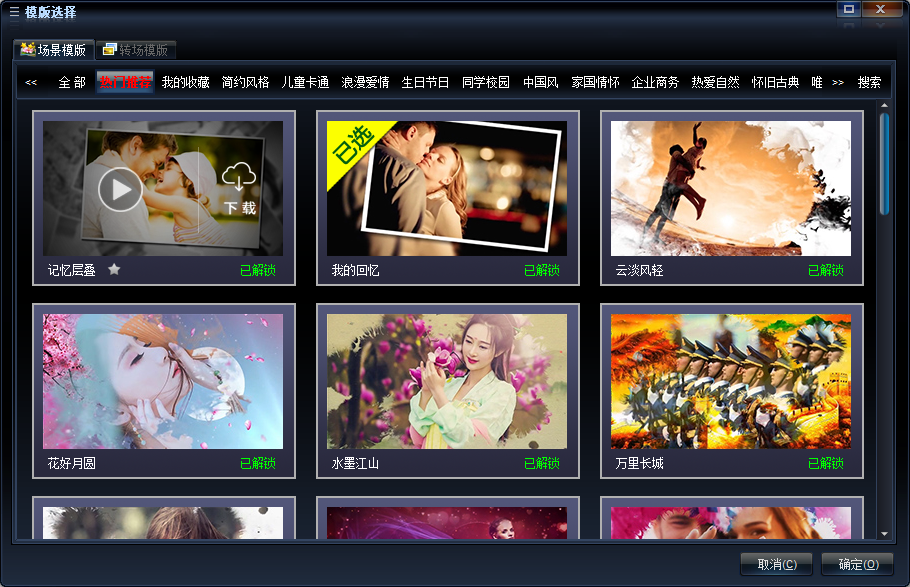
选择一个中意的视频模板(我选择热门推荐里的“我的回忆”模板)
第二步:添加照片、背景音乐(可选)
点击“添加图片”按钮将准备好的照片加入软件中(至少需要两张),软件支持照片多选功能且包含所有图片格式,因此我们可以快速批量导入照片。如果照片数量较多的话,大图预览功能可以帮助您准确选择。
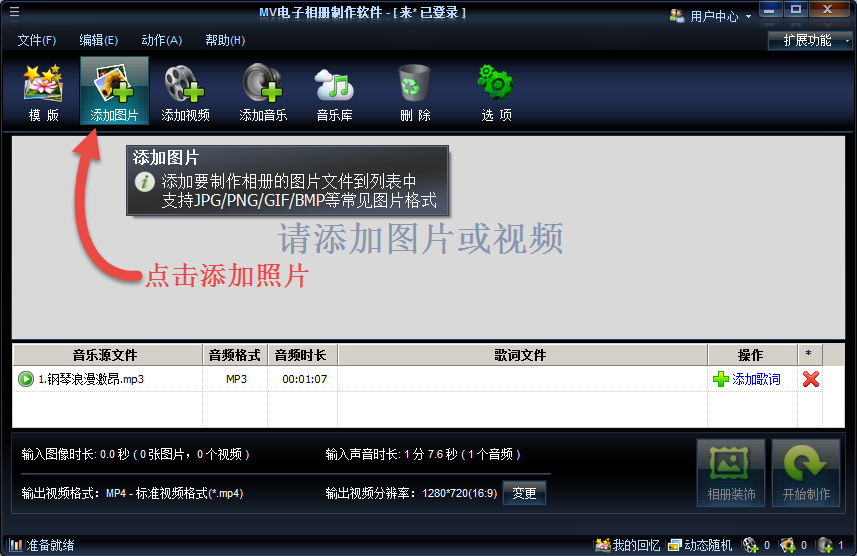
将图片/照片素材添加进电子相册制作软件中
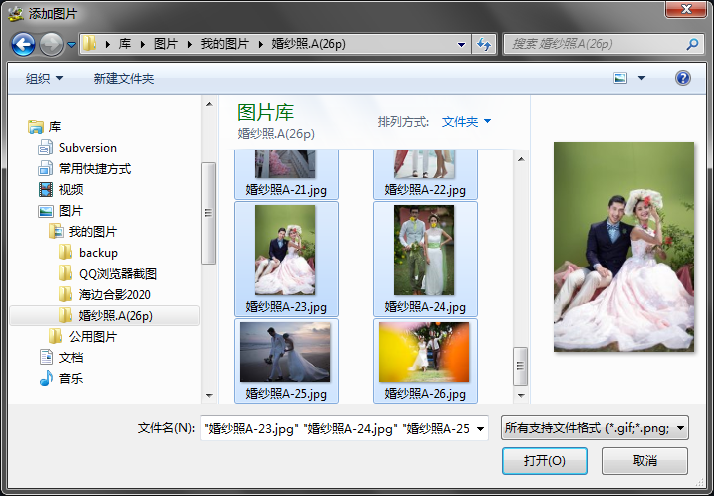
选择照片
添加多张照片小技巧:
1. 可以按住键盘上的Ctrl键同时用鼠标点击(ctrl+鼠标)选择想要添加的照片;
2. 如果想加整个目录,按住ctrl然后再按A键(ctrl+A)就实现照片全选啦。
如果不喜欢默认的背景音乐,可以替换成自己选择的:
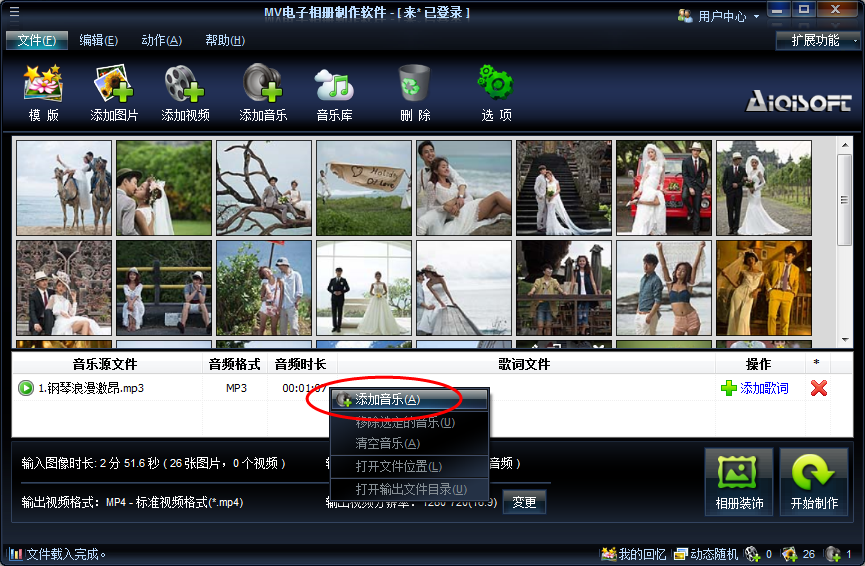
在音乐栏点击鼠标右键,添加音乐
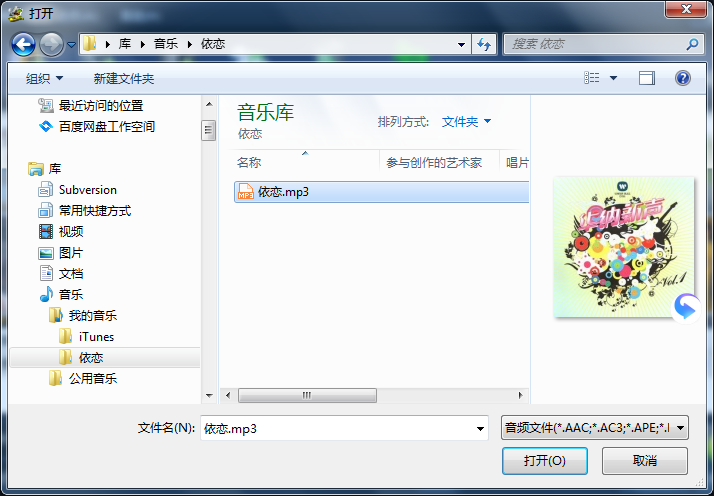
选择自己想要的背景音乐(mp3等)
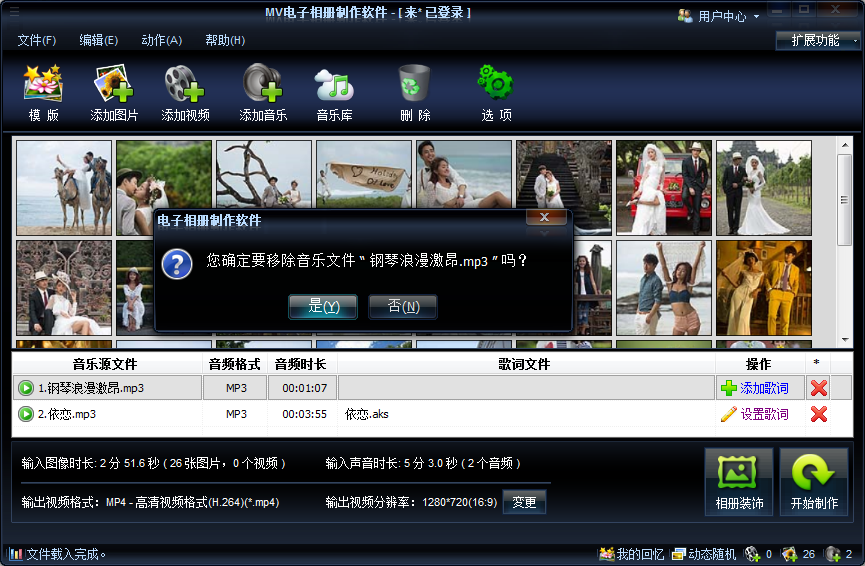
删除不想要的音乐,留下自己想要的
最后一步:点击制作按钮
完成以上设置后点击“确认”按钮返回主界面,点一下“开始制作”按钮将弹出最后的一个设置确认窗口,根据需要调整设置,也别忘了为制作相册起一个自己的名字。

“我的回忆”电子相册制作开始制作
这时候真正进入开始照片转视频的制作过程,私房电子相册制作软件会将添加的所有照片、视频、音乐等文件自动混合融为一体,再加上特效装饰处理,由您亲手打造的MV便就这样即将出炉。
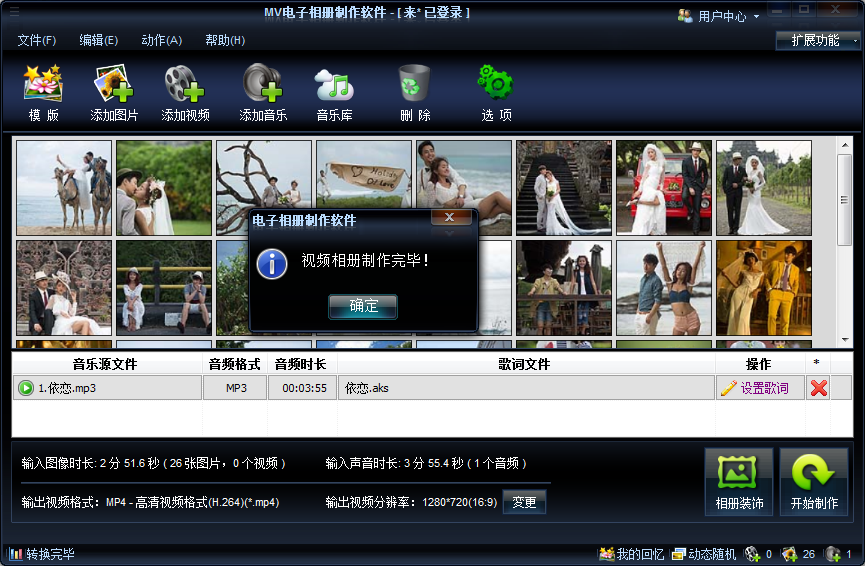
“我的回忆”电子相册制作完成
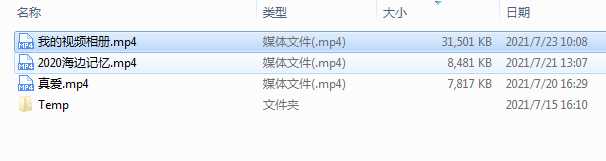
制作的MV视频文件
自动打开输出文件所在文件夹,就可以看到您刚才做的MV视频,直接可以用播放软件了,您也可以任意分享到网络或朋友圈。

播放刚制作的MV截图
最后是制作示例成品播放(可放大观看):
将鼠标放到视频上方,点击右下方显示的放大按钮可进入全屏观看模式
什么是MV电子相册制作软件?
所谓电子相册制作即是照片制作视频的过程,将大量照片配上音乐同时加上各种文字说明、炫酷的展示效果等,最终以可播放的视频文件形式让人欣赏到一个生动有趣的照片集。私房MV电子相册制作软件是一款功能强大,操作简单的工具软件,支持图片/照片+音乐+视频快速制作电子相册视频文件,并提供大量编辑功能和炫酷效果,支持丰富视频格式输出包括AVI,MP4,WMV,MOV,MPG,FLV……以及iPad视频格式、iPhone视频格式等等,用户只需简单几步操作即可实现照片制作视频的愿望,轻松完成个人电子相册制作。
下载永久授权版无限使用:点击下载MV电子相册制作软件
编辑:私房软件
(全文结束)